NEOM NM600 HDMI Manuel utilisateur
Ci-dessous, vous trouverez de brèves informations sur NM600HDMI. Ce lecteur DVD DIVX est équipé d'une sortie HDMI, permettant une connexion facile à votre téléviseur. Il prend en charge divers formats de disques tels que DVD, SVCD, VCD, CD et MP3. Le manuel fournit des instructions sur les raccordements, le fonctionnement de la télécommande et la configuration du système.
PDF
Télécharger
Document
NE Om NM600HDMI N DIGITAL LECTEUR DVD DIVX AVEC HDMI MANUEL DE L'UTILISATEUR Veuillez lire et conserver ces instructions iis Homi Prd lp Ty LT fe EET SE 1.PRESENTATION DU PANNEAU AVANT ET DU PANNEAU ARRIERE Panneau avant 5 6 1.TOUCHE D'OUVERTURE 4.COMMUTATEUR DU TIROIR CD D'ALIMENTATION 2. TOUCHE PLAY/PAUSE 5.TIROIR CD 3.TOUCHE STOP 6.ECRAN LED Panneau arriére | | | O o off oan lm i ELT СТ) | | Е 7 В НЕА! 20 4 1.SORTIE PÉRITEL 4 SORTIE HDMI: | 2 SORTIE Y, CB/PB, CR/PR 5.SORTIE TV CANAL G/D | 3 SORTIE VIDEO 5.SORTIE AUDIO COAXIALE 7.SORTIE S-VIDÉO GB-4 2.TELECOMMANDE 1 ——— wi | 16 o = 17 — 1 4 — © «в De = > a «Ш» | «=» — 20 | > æ eo | æ 21 > > «>| => = BE CE | 8——0 0. e о э— © © © ©) | 77 10 —— ee o 28 | ВФ 12 a Loc 13 — & e = 29 14 "e 15 — a5 53 30 | | | | | \ / k A Le о Fonctionnement de la télécommande 1.Touche OSD 2. Touche STANDBY 3. Touche REPEAT A-B 4. Touche REPEAT 5. Touches NUMERIQUES 6.GOTO 7.Touche STOP 8.Touche PLAY/PAUSE 9. Touche AVANCE RAPIDE/ REMBOBINAGE 10. Touche MENU/PBC 11.Touches directionnelles HAUT/BAS/GAUCHE/DROITE 12.Touche ENTER 13. Touche SETUP 14. Touche HDMI 15. Touche V-MODE 16. Touche MUTE 17. Touche OPEN/CLOSE 18. Touche RETURN 19. Touche AUDIO 20. Touche P/N 21. Touche SUB-T 22. Touche ANGLE 23.CLEAR 24 Touche TITLE 25. Touche SLOW 26. Touche STEP 27. Touches PREVIOUS/NEXT 2B. PROGRAM 289. 200M 30.VOLUME+/- saufindication contraire, la télécommande peut contrôler toutes les fonctions du lecteur DVD, pointez toujours la télécommande directement vers le capteur situé sur la façade avant du lecteur DVD, et non celle du téléviseur. GB-5 3.RACCORDEMENTS eEteignez le lecteur avant de procéder aux raccordements eMettez en marche le lecteur une fois les raccordements termines. Les câbles doivent être fermement connectés; surtout au niveau des fiches. Raccordement à un périphérique disposant de connecteurs HDMI en mode YUV HD. Lecteu r DvD Téléviseur Téléviseur Raccordement à un téléviseur avec un câble Audio/Vidéo Téléviseur Lecteur DVD Lorsque le téléviseur possède une entrée S-vidéo, raccordez le Lecteur DVD avec un câble s-vidéo. Lorsque vous utilisez un câble s-vidéo, ne connectez pas simultanémentlecâble _ composite vidéo jaune. GB-6 Raccordement à un système audio et à un téléviseur possédant des entrées vidéo YUV Système audio RAS Téléviseur — La sortie par défaut du lecteur est CVBS, pour sélectionner la sortie HDMI ou autre, utilisez |e MENU CONFIGURATION. Raccordement à un amplificateur possédant une entrée audio numérique et à un téléviseur | Ш acteur DVD Téléviseur Amplificateur О [e i } Raccordement à un téléviseur avec un câble Audio/Video en mode PERITEL Télévi r : ba Lecteur DVD Tm u Vers acdrén video (auna) Vers artrées audio (rouge, blanc) ès GB-7 Avertissement: Ne pas connecter d'amplificateur avec un connecteur coaxial qui ne contient pas de décodeur Dolby digital AC 3 ou OTS. Toute tentative de la sorte et de lire un DVD résultera en des dommages aux haut-parleurs et causera des dommages auditifs. Autres que les DVD, |es VCD et CD peuvent être utilisés normalement sans se conformer aux restrictions précédentes. Confiquration du système TV Si vous trouvez que l'image n'est pas une image totalement zoomée, les bords de l'images sont coupées ou les images sont en noir et blanc etc. veuillez sélectionner PAL ou NTSC dans les réglages système de la télécommande pour changer de système TV. Le DVD est capable de supporter différentes échelles d'image, en résultat, une image pas totalement zoomée peut apparaître ou l'image sera partiellement couverte à la TV. GB-8 4. FONCTIONNEMENT DU LECTEUR DVD DIVX 4.1 Commandes du panneau avant Les fonctions de ces touches sont les mémes que celles des touches de la télécommande. Pour plus d'informations, lisez les descriptions suivantes. 4.2 Fonctions de la télécommande Touche STANDBY Appuyez sur cette touche une fois, le lecteur se positionne en mode Attente, appuyez sur cette touche a nouveau, le lecteur retourne en mode de fonctionnement normal. Touches numériques 0-9 Ces touches permettent d'entrer l'heure, tout comme un numéro de titre, chapitre et de piste. Lorsque des éléments associés à des numéros sont affichés, appuyez sur les touches numériques 0-9 pour sélectionner l'élément de votre choix, et appuyez sur la touche ENTER pour confirmer. En cours de lecture d'un disque DVD ou VCD (avec la fonction PBC désactivée), appuyez sur les touches numériques 0-9 pour directement sélectionner une piste, appuyez ensuite sur la touche ENTER pour confirmer. Touche NEXT En cours de lecture d'un disque DVD, CD ou VCD, appuyez sur la touche NEXT pour accéder au chapitre/titre/piste suivante. Touche PREV En cours de lecture d'un disque DVD, CD ou VCD, appuyez sur la touche PREV pour accéder au chapitre/titre/piste précédente. Touche STOP Appuyez sur cette touche une fois, le lecteur mémorise l'endroit où vous vous arrêtez et la lecture s'arrête. Appuyez de manière répétée sur cette touche deux fois, le lecteur bascule en modé ARRET. Touche SETUP Appuyez sur cette touche pour accéder au menu Configuration. Appuyez sur cette touche a nouveau pour sortir d'un menu. Touche MENU En cours de lecture d'un disque DVD, appuyez sur la touche MENU pour afficher le menu disque du titre sélectionné. Touche PBC En cours de lecture d'un disque VCD/SVCD, appuyez sur la touche PBC pour activer/désactiver le mode PBC. GB-9 Touche PROG 1.Insérez un disque MP3/CD 2.Le mode édition se situe á droite de la liste, appuyez sur la touche ENTER pour sélectionner Mode Edition, appuyez ensuite sur la touche ENTER pour sélectionner la musique que vous souhaitez ajouter au programme, veuillez déplacer le curseur pour ajouter des musigues au programme sur la partie de droite, appuyez ensuite sur la touche ENTER pour confirmer le programme. Veuillez déplacer le curseur sur |a liste programme pour sélectionner Lecture de programme. 3.Pour effacer le programme, le lecteur doit se trouver en mode ARRET, après avoir sélectionné la musique à supprimer, déplacez ensuite le curseur sur Effacer le programme, appuyez ensuite sur la touche ENTER pour confirmer |a suppression. EI EE у Eds MOTE FPragmm singe A СЕЛ CRE (A Appuyez sur cette touche, une fenétre d'information s'affiche, appuyez surles touches numériques pour entrer |e numéro de programme que vous souhaitez, une fois sélectionné, déplacez le curseur pour sélectionner l'option DEMARRER. Le botte commence la lecture du programme, un message PROGRAMME s'affiche. Touche AUDIO Appuyez sur cette touche pour sélectionner le canal Audio G, D ou stéréo (seulement pour les disques VCD) -Touche ANGLE Appuyez sur cette touche pour visionner une scéne sous un angle différent (le disque doit pouvoir permettre le changement d'angle de camera). Touche V-MODE Appuyez sur la touche V-MODE, vous pouvez sélectionner un autre mode de sortie VIDEO, Touche OPEN/CLOSE | Four ouvrir le tiroir CD, appuyez sur |a touche OPEN/CLOSE; pour fermer le tiroir CD, appuyez à nouveau sur la touche OPEN/CLOSE. Touche MUTE Appuyez sur la touche MUTE pour couper le son, appuyez à nouveau sur la touche MUTE pour réactiver le son. GB-10 Touche OSD Appuyez sur cette touche pour afficher les informations de lecture. Touche A-B Durant la lecture, appuyez sur la touche A-B pour sélectionner le point de répétition A, appuyez a nouveau sur cette touche pour sélectionner le point de répétition B. Le lecteur répète alors la section À- B automatiquement. Appuyez une troisième fois surla touche A-B pour annuler la répétition A-B et effacer les points Aet B, Joi at Fo с a y LA PE Fe Touche CLEAR Appuyez sur la touche CLEAR pour effacer une entrée. Appuyez une fois sur la touche pour supprimer un caractère, appuyez et maintenez enfoncée la touche pour supprimer tous |es caractères entrés. Touche REPEAT Chaque pression de la touche REPEAT permet de changer de mode de répétition. En cours de lecture d'un disque VCD/CD, trois modes de répétition sont disponibles: Répéter 1, Répéter tout et Désactivée, En cours de lecture d'un disque DVD, trois modes de répétition sont disponibles: Répéter chapitre, Répéter titre et Désactivée. FSA E e RE Fe | | 5 Fr vf Л rf E Г E Ea E A в . | alr ЗОНЕ Ar ВР mia = + наз ета dent ee | Touche GOTO Pour sélectionner l'heure, un chapitre du disque inséré. Touche REV: En cours de lecture d'un disque DVD, CD ou VCD, appuyez sur la touche REV pour effectuer un rembobinage. Le lecteur peut rembobiner à plusieurs vitesses. Appuyez sur la touche PLAY pour reprendre la lecture. Touche FWD En cours de lecture d'un disque DVD, CD ou VCD, appuyez sur la touche FWD pour effectuer une avance rapide. Le lecteur peut effectuer une avance rapide à plusieurs vitesses. Appuyez sur la touche PLAY pour reprendre la lecture. Touche ENTER Appuyez sur cette touche pour confirmer votre sélection. Touches directionnelles (HAUT/BAS/GAUCHE/DROITE) Dans un menu, appuyez sur ces touches pour déplacer la barre de sélection ou le curseur sur l'élément de votre choix. Touche PLAY/PAUSE En cours de lecture, appuyez sur cette touche une fois, le lecteur de met en PAUSE. Pour reprendre la lecture, appuyez à nouveau sur cette touche. En mode ARRET ou PAUSE, appuyez sur cette touche, le lecteur revient en môde Lecture. GB-11 Touche SLOW En cours de lecture d'un DVD, VCD, ou SVCD, appuyez sur la touche SLOW pour activer la lecture au ralenti. | | Aprés avoir appuyé surla touche SLOW, le lecteur lit le disque a plusieurs vitesses. Appuyez sur la touche PLAY pour reprendre la lecture normale. le A моно — Touche STEP Appuyez sur cette touche pour activer la lecture image par image, de cette façon, vous pouvez voir chaque image du disque (non compatible avec les disques mp3, CD), Appuyez sur la touche Play pour reprendre la lecture normale. =— — — Touche P/N Appuyez d'abord sur latouche STOP, puis appuyez sur cette touche de la télécommande et sélectionnez un format de signal TV parmi NTSC et PAL. Hees se a. ¡E aha a. am Touche ZOOM Cette touche vous permet d'effectuer un zoom sur image. Touche SUBTITLE Appuyez sur cette touche pour afficher les sous-titres en plusieurs langues. (Un disque doit être inséré) Touche TITLE Appuyez sur cette touche pour accéder au début du titre sélectionné (un disque — doit être inséré) Touches VOLUME+/- Appuyez sur la touche + pour augmenter |e volume et appuyez sur latouche pour diminuer le volume $ GB-12 °. LECTURE DE CD& MP3 MP3 est une technologie de compression audio d'une échelle de 12:1 et mettant en ceuvre le standard de compression international MPEG layer 3 audio, En adoptant le standard MP3, le disque peut contenir plus de 600 minutes de musiques ou 170 musiques, d'une qualité equivalente a celle d'un CD. Le lecteur lit automatiquement la premiére musique de la liste (fichier). Vous pouvez utiliser les touches numériques pour sélectionner votre musique favorite (fichier) Appuyez sur les touches directionnelles pour sélectionner un fichier, le curseur se déplace sur un élément à la fois, appuyez sur latouche ENTER pour confirmer, le lecteur lit le fichier sélectionné dans l'explorateur de fichiers. 6. LECTURE DE CD IMAGE KODAK Un CD image Kodak ressemble a un CD standard. ® |a taille maximale des images JPEG est de 3840x3840 pixels e JPEG signifie Jonit Picture Experts Group. || s'agit d'un standard de compression. C'est le premier standard international de compression d'images fixes mettant en ceuvre la norme 15010918-1 constituée parle comité de compression d'images : le standard 150, Les images d'un CD image Kodak sont stockees sous ce format (JPEG). Ce lecteur peut decoder les images JPEG d'un CD image Kodak et lire les images sous differents modes. Mode opératoire; ® Appuyez sur la touche PAUSE pour arréter la lecture ® Appuyez sur la touche PREV ou NEXT pour sélectionner une image ® Vous pouvez utiliser les touches numériques pour sélectionner une image Rotation sur image Trois modes de rotation d'image sont disponibles: 90cw, 180cw, 90ccw. Ces operations sont seulement valides lorsqu'une image est affichée et seront annulées lorsque vous sélectionnez une autre image. Appuyez sur la touche ANGLE de manière répétée, vous pouvez sélectionner parmi |es modes de rotation sur image suivants : original, 90 degrés, 180 degrés, 90 degrés. Zoom sur image. Appuyez sur |latouche zoom lorsque vous visionnez une image, les tailles de zoom suivantes sont disponibles : 1X, ZX, 3X. GB-13 7.CONFIGURATION DU SYSTEME | Menu de configuration DVD Appuyez sur la touche SETUP de la télecommande, le MENU CONFIGURATION (principal) s'affiche, Une fois dans le menu Configuration, appuyez sur les touches directionnelles haut et bas pour sélectionner l'élément désiré, appuyez ensuite sur la touche ENTER pour confirmer. Appuyez sur |a touche directionnelle gauche pour revenir au menu précédent. Pour quitter le menu Configuration, appuyez sur la touche SETUP a nouveau. | Dans le MENU CONFIGURATION, vous pouvez sélectionner l'option suivante de votre choix. 7.1 LANGUE Sélectionnez l'élément Langue dans le MENU CONFIGURATION, le sous-menu Langue s'affiche: Language 05D language English Subtitle : English a Video MPGE4 subtitle : Unicode Audio English "y Audio DVD menu : English “' Rating 7.1.1 Langue OSD Utilisez cette option pour sélectionner la langue d'affichage du menu Configuration | et des informations. | 7.1.2 Sous-titres Cette option permet de sélectionner une langue de sous-titres. Suivez les instructions de la section CONFIGURATION DU MENU DVD en sélectionnant l'option de votre choix. 7.1.3 Sous-titres MPEG4 L'option sous-titres MPEG4 permet de sélectionner la langue du systéme de sous- titres, (seulement pour les fichiers MPEG4). Une fois la langue (alphabet) sélectionnée, en cours de lecture d''un fichier MPEG4 avec des sous-titres externes, la fonction d'affichage des sous-titres utilisera cette langue. Lorsque vous constatez des anomalies dans l'affichage des sous-titres, vérifiez que vous avez correctement sélectionné la langue de sous-titres. 7.1.4 Audio Suivez les instructions de la section CONFIGURATION DU MENU DVD en sélectionnant l'option de votre choix. Cette option permet de sélectionner une langue de doublage du disque inséré. | 68-14 | 7.1.5 Menu DVD Cette option permet sélectionner |a langue du menu. Suivez les instructions de la section CONFIGURATION DU MENU DVD en sélectionnant l'option de votre choix. 7.2 VIDEO Sélectionnez l'élément Vidéo dans le MENU CONFIGURATION, le sous-menu Vidéo s'affiche: Language Aspect Ratio 3 View Modo NEE AT TV Systom a UN Video out "componsant ШО РГ smart Picture = Standard HD Resolution e Rating a 7.2.1 Format d'affichage 4:3: Sélectionnez cette option lorsque votre Lecteur DVD est raccordé à un téléviseur standard. Vous pouvez étendre l'image sur la totalité de l'écran de votre téléviseur. Cela pourrait supprimer la partie de gauche et de droite de l'image (les côtés gauche et droit) seront invisibles. 16:9: Sélectionnez cette option lorsque votre Lecteur DVD est raccordé à un téléviseur à écran large. Lorsque vous sélectionnez cette option et que vous n'avez pas de téléviseur à écran large, il se peut que la vidéo s'affiche mal en raison de la compression verticale, 7.2.2 Mode d'affichage Avec cette option, vous pouvez sélectionner parmi différents modes d'affichage. 7.2.3 Format de signal TV Ce produit prend en charge plusieurs formats de signal TV, en incluant AUTO, NTSC, et PAL. Lorsque votre téléviseur prend seulement en charge les formats NTSC ou PAL, l'écran clignotera et l'image sera affichée en noir et blanc lorsque vous sélectionnez |e mauvais format de signal. Dans ce cas, appuyez sur la touche N/P de la télécommande pour changer de format de signal TV. 7.2.4 Sortie vidéo Sélectionnez l'élément Sortie vidéo pour sélectionner une sortie VIDEO. S-Vidéo: Active la sortie s-vidéo Composant: Active la sortie vidéo composante avéc entrelacement. BAL-P: Active la sortie vidéo composante avec balayage progressif HD: Active la sortie vidéo haute définition. RGB: Active la sortie vidéo péritel. Remarque: Lorsque le lecteur est raccordé à un téléviseur en balayage progressif - via les sorties Ypbpr, sélectionnez BAL-P. Lorsque le lecteur est raccordé à un téléviseur standard, sélectionnez Composant. Lorsque rien ne s'affiche sur le téléviseur aprés que vous ayez sélectionné BÂAL-P, vous pouvez appuyer sur la touche V-MODE pour changer de mode, la vidéo s'affiche normalement. Si vous sélectionnez |a connexion HDMI, vous devez sélectionner le mode de lecture HD, la video s'affiche ensuite normalement. Remarque 2: Pour activer la sortie vidéo (Composant) ou (BAL-P) 1.Le menu de résolution HD doit être désactivé. 2.Le HDMI doit être désactivé 3.Le mode HD JPEG doit être désactivé. Remarque3: Pour activer la sortie video HD 1.Le menu de résolution HD doit étre active et défini sur Auto. 2.La clé HDMI est valide et permet de basculer sur une autre résolution HD seulement dans ce cas. 3.Le module HDMI! fonctionne seulement dans ce cas. 7,2.5 Image intelligente Pour sélectionner parmi différents modes de luminosité. 7.2.6 HD Permet de régler la definition de la vidéo HDMI. Dans cette option, vous pouvez de orne diftarantss résolutions vidéo LEME = Qu SOL Е e ríe nn n "8 5 taffic hé s Ll FRALEY EF OL = y Las A TEA IFS с wal a a al a АН sa WEE, Ce [Le Tee Com Eee he BE ee Foe ie et 1€ 5 0 Tu“ a Un ga PE Sih te I Tea de sents Eh 10, 1 SE s pou ds SIS] TÉ ur = fo р che | A i Er = Dee see E la“ LT og 4 i E a Pr в | a e ra A Ham Le HDMI (High Definition Multimedia Interface) est une interface audio et vidéo entièrement numérique capable de transmettre des flux non compressés. || supporte n'importe quel format. de vidéo, incluant la définition standard, améliorée et haute définition ainsi que le son multi- canal, le tout sur un seul câble (non-fourni). Pour en bénéficier, vous devez posséder un téléviseur HD Ready possédant la connectique HDMI. || vous suffit ensuite de sélectionner via le menu la résolution maximale supportée par votre _ téléviseur: - 1280x720p (720p) - 1920x1080i (10801) | - 1920x1080p (1080p) | Remarque : p signifie "progressif" - | "entrelacé" (interiaced) | GB-16 7.3 Audio Sélectionnez l'élément Audio dans le MENU CONFIGURATION, le sous-menu Audio s'affiche. Language Digital Outpul Night Moda Video Pawn Sampling Smart Sound SO TE. ET Rating a 1 - 7.3.1 Sortie numérique Sélectionnez l'élément Sortie numérique pour configurer les options de sortie audio S/PDIF selon l'équipement raccordé (par exemple : récepteur, haut- parleurs). Désactivé: la sortie audio numérique et désactivée, PCM: Sélectionnez cette option lorsque vous souhaitez écouter un signal stéréo (2 canaux). Vous devriez activer cette option avec l'option ‘fréquence d'échantillonnage basse, ' expliquée ci-après. Tout: Lorsque vous sélectionnez cette option, le lecteur lira la piste son originale du disque DVD. Utilisez cette option lorsque vous souhaitez utiliser |es signaux Dolby Digital AC3 avec la sortie audio coaxiale. 7.3.2 Mode nuit 7.3.3 Gamme dynamique: Pour activer/desactiver la gamme dynamique. Actif: permet d'activer la gamme dynamigue, cette option permet de definir la frequence d'echantillonnage. Désactive: Permet de désactiver la gamme dynamique, 7.3.4 Son intelligent 7.4 NIVEAU DE LECTURE Sélectionnez l'élément <Niveau de lecture> dans le MENU CONFIGURATION, le sous-menu Niveau de lecture s'affiche: Remarque: Pre liveau de etn ESP Ман я Denis A |. oe DA E Language Parental control : BE, Aduit Sat Pan video o Audio Ratirg LEE GB-17 7.4.1 Contrôle parental Sélectionner l'élément Niveau de lecture permet à l'utilisateur de configurer l'option Contrôle parental du lecteur Sélectionnez l'élément Contrôle parental, et appuyez sur la touche ENTER pour changer de mode. Remarque: entrez le mot de passe avant de configurer l'option Contrôle parental. 7.4.2 Définir un mot de passe Utilisez les touches numériques 0-9 pour entrer un (mot de passe) à quatre chiffres, appuyez ensuite sur latouche ENTER pour confirmer. Remarque: S'il vous arrive d'oublier votre mot de passe, utilisez |e mot de passe universel 8888 pour déverrouiller le lecteur. Language Use Default Settings Screen saver On Video Audio Utiliser les paramètres par défaut: Permet de restaurer là configuration d'usine et de recharger le disque Ecran de veille Activé: L'écran de veille se lance au bout d'une certaine période d'inactivité. Désactivé: L'écran de veille est désactivé. GB-18 Veuillez lire attentivement ce manuel d'utilisation avant d'utiliser le lecteur DVD. Lorsque vous rencontrez un probléme en utilisant ce lecteur, essayez de résoudre le probleme en suivant les indications situées ci-dessous. Lorsqu'il vous est impossible de résoudre le problème en consultant les solutions ci-dessous, contactez notre service client ou un de nos centres techniques agrées. Pour votre sécurité, n'ouvrez pas le lecteur et ne tentez pas de le réparer vous- même, car vous pourriez vous exposer à un risque électrocution. AUCUNE IMAGE, AUCUN SON ET AUTRE INDICATION e Vérifiez que le commutateur d'alimentation soit positionné sur On ® Vérifiezlaprise murale e Vérifiez que le cordon d'alimentation ne soit pas endommagé. e Vérifiez que lafiche du cordon d'alimentation soit fermement connectée à la prise murale. AUCUN SON MAIS IMAGE PRESENTE e Vérifiez que la sortie audio du lecteur soit correctement raccordée à l'entrée audio du téléviseur. Vérifiez que les connecteurs audio ne soient pas endommagés. Vérifiez que vous avez correctement réglé le volume. Vérifiez que vous avez correctement configuré l'option AUDIO du lecteur. Vérifiez que vous avez correctement sélectionné l'entrée AV de votre téléviseur. e Vérifiez que le son ne soit pas coupé. AUCUNE IMAGE MAIS SON PRESENT ® Vérifiez que la sortie vidéo du |ecteur soit correctement raccordée à l'entrée vidéo du téléviseur. ® Vérifiez vous avez correctement sélectionné l'entrée AV de votre téléviseur. ® Vérifiez que le connecteur vidéo ne soit pas endommagé. ® Vérifiez que vous avez correctement configuré l'option VIDEO du lecteur. IMAGE EN NOIR ET BLANC OU ECRAN DEFORME e Vérifiez que vous avez correctement sélectionné le FORMAT DE SIGNAL TV (par exemple : PAL, NTSC). COUPURES D'IMAGE OÙ DE SON ® Vérifiez que les options AUDIO soient correctement confiqurées. ® Vérifiez quele disque ne soit pas rayé. e Vérifiez que les connecteurs AV soient bien connectés. LE MESSAGE AUCUN DISQUE EST AFFICHE e Vérifiez qu'un disque soit inséré e Vérifiez que le disque ne soit pas inséré à l'envers. e Vérifiez que le disque ne soit pas voilé. e Vérifiez que le disque ne soit pas trop rayé, LE MESSAGE MAUVAIS DISQUE EST AFFICHE ® Vérifiez que le disque ne soit pas de mauvaise qualité e Vérifiez que le disque ne soit pas trop rayé. a = Vérifiez que le format du disque soit compatible avec le lecteur. Vérifiez que le disque ne soit pas déformé… Sélectionnez l'élément Contrôle parental, et appuyez sur la touche ENTER pour changer de mode. ‘ GB-19 LATELECOMMANDE NE REPOND PAS e Vérifiez les piles de la télécommande et vérifiez que celles-ci ne soient pas épuisées. e = Dirigez la télécommande vers le capteur infrarouge du lecteur e Verifiez qu'il n'y ait aucun obstacle entre la télécommande et le capteur infrarouge du lecteur. DYSFONCTIONNEMENTS DU LECTEUR DVD DIVX. e Éteignezle lecteur, puis remettez-le en marche, LE DISQUE EST BLOQUE DANS LE TIROIR e |lestimpossible de retirer le disque lorsque celui-ci est en cours de lecture, éteignez donc le lecteur et remettez-le en marche, et appuyez immédiatement sur la touche OPEN/CLOSE pour ouvrir le tiroir CD. 9.Speécifications techniques Formats de signal TV PAL/NTSC Réponse en frequence 20HZ-20KHZ (á 1KHZ 0 dB) Rapport signal/bruit >90dB (á 1KHZ 0dB) (Audio) DISTORSION Audio +bruit | <60dB (à 1KHZ 0 dB) Sortie audio (sortie audio 2.0 0Vrms analogique) Sortie VIDEO Composite: 1.0+-0.2Vp-p impedance: 75x, balance, negatif. Alimentation -230V 50Hz | Types de disques pris en charge| DVD/SVCD/VCD/CD/MP3/image Kodak/Photo CD HDMI SDTV: 4801,480p,5761,576p | HDTV: 720P,10801,1080P REFERENCE: Pour protéger votre lecteur DVD, chaque pression du commutateur d'alimentation doit être suivie d'un intervalle de 30 secondes. Lorsque vous n'utilisez pas le lecteur sur une période prolongée, déconnectez le cordon d'alimentation de la prise murale. Le lecteur doit seulement être raccordé a un type de tension indiqué sur la plaque signalétique. Autrement, celui-ci ne fonctionnera pas ou pourrait s'endommager. Le lecteur peut ne pas être compatible avec certains disques cryptés. Lorsque la lecture s'arrête brutalement, redémarrez le lecteur. GB-20 4 1 1 A | | Important remarks about reading DivX videos on this unit - This unit is fully compatible with DIVX and its most advanced versions 5 and 6.xx. - No need for update ! This unit will be able to read all future versions of DIVX. - If you are experiencing some troubles when reading DIV X-encoded videos, please check out the 4 below points first : 1) This unit can only read DivX videos recorded using an official codec released by the DivX company. In case of problems when reading a DivX video, itis likely that the codec does not come from a reliable source (this may be the case for videos downloaded through the internet) and is thus not completely compatible with DivX. Demo videos are available for download through the DivX Official website: www.divx.com. 2)This unit does not support MPEG4 videos recorded using a High Definition format. DivX HD format is thus different from standard- resolution DivX videos. For the time being, DivX HD is mostly readable on computers, almost no other devices can read such a format at this stage. J)Maximum supported resolutions by DivX videos and this machine are: /20x480@30fps / 720x576@25fps 4) Your DIVX video does not appear on the unit's control screen. Check that the file extension ends by AVI Othewise, you can rename this extension by using your personal computer. En m ">
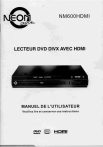
Lien public mis à jour
Le lien public vers votre chat a été mis à jour.
Caractéristiques clés
- Lecture de DVD, SVCD, VCD, CD, MP3 et CD d'images Kodak
- Sortie HDMI pour une connexion facile aux téléviseurs HD
- Prise en charge des sous-titres MPEG4
- Configuration du système TV (PAL/NTSC)
- Fonction de contrôle parental
Questions fréquemment posées
Sélectionnez l'élément Langue OSD dans le menu Configuration.
Appuyez sur la touche N/P de la télécommande.
Sélectionnez l'élément Niveau de lecture dans le menu Configuration et suivez les instructions à l'écran.
Le lecteur prend en charge les DVD/SVCD/VCD/CD/MP3/image Kodak/Photo CD.